cad图形界限,图文详解cad图形界限怎么设置
- 2018-08-07 23:06:08 分类:win7
在CAD中进行大图绘制的时候,会发现屏幕不能完全显示我们绘制的图形,如果用户不做任何设置,CAD系统对作图范围不作限制。这个时候,我们就需要设置cad图形界限。那么,CAD图形界限怎么设置呢?下面,小编给大家分享cad图形界限的设置经验。
在绘制CAD图形的时候有遇到图像太大,软件显示不全的情况吗?所绘图形的大小是有限的,为了更好的绘图,需要设定绘图的有效区域,当我们遇到大图时要怎样设置才能让图片完全显示呢?这就需要我们设置CAD的图形界限了,下面,小编给大家带来了cad图形界限的设置图文。
cad图形界限怎么设置
打开CAD软件进入绘图页面后
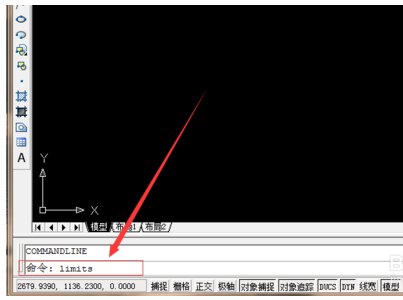
图形示例1
在下面命令栏里输入英文limits后按回车键或者点击上面的工具栏格式→图形界限
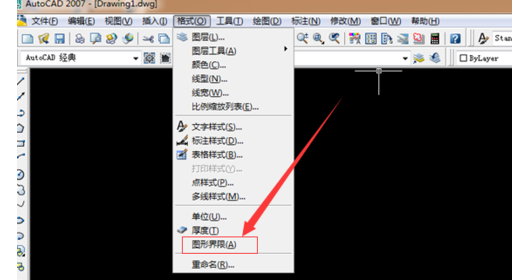
图形示例2
这时命令栏里会出现重新设置模型空间界限的说明,在下面的原坐标为(0.000,0.000)。看到这里我们直接按回车键就好。
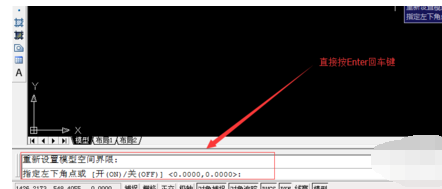
图形界限示例3
按了回车键后,这时命令栏里出现指定左下角点(0.000,0.000),指定右上角点(420.0000,297.0000)。小编我打算设置成A3纸的大小,就在命令栏里输入(297,420)数字。
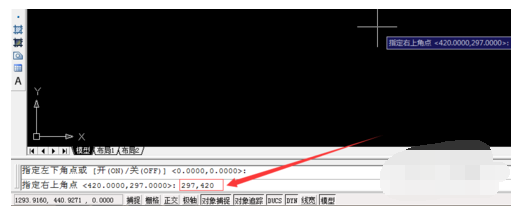
图形界限示例4
输入A3纸的尺寸(297,420)数字后,我们再按回车键。接着在命令栏里的命令处输入英文字母z后再按回车键。
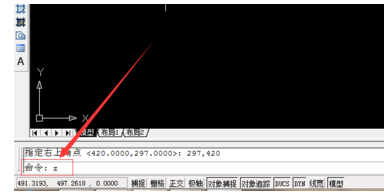
设置界限示例5
在下面的命令栏处输入英文字母a,意思指全部。然后再按Enter回车键。
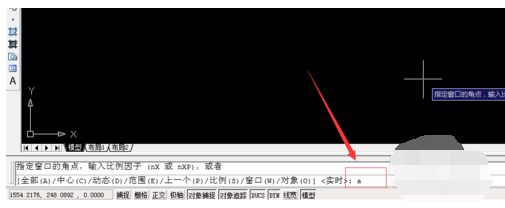
cad示例6
这时命令栏里会出现正在重生成模型7个字,说明A3纸大小的图形界限设置完成。
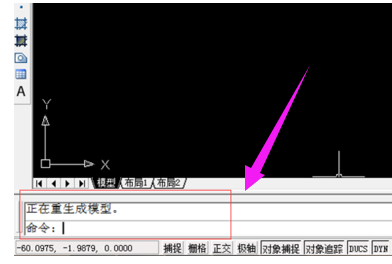
图形界限示例7
以上就是cad图形界限的设置经验。